URLをクリップボードにコピーしました
シェア用URL:https://faq2.epson.jp/web/Detail.aspx?id=3490
| |
最終更新日 2014/09/18 |
FAQ番号:3490 |

|
FAX送信時に「応答なし」と表示され繋がらない
|
|
ファクス送信時に「応答なし」と表示され繋がりません
|

|
-
-
「応答なし(応答がありません)」というメッセージが表示されて送信できないときは以下を確認してください。 - 宛先ファクス番号が間違っていないか
- 送信先のファクス機が受信できる状態になっているか
確認して問題ない場合は、通信開始速度(ファクス通信モード)を変更することで送信が可能になることがあります。 通信開始速度(ファクス通信モード)の変更通信開始速度が「33,600bps」に設定されている場合は、「14,400bps」に変更して改善されるか確認します。 | ※ | 以下では、PX-675Fを例に案内します。 | | ※ | 操作方法は機種により異なります。
設定手順の詳細は、「操作ガイド」をご参照ください。 |
| (1) |  ボタンで[セットアップ]を選択して、[OK]ボタンを押します。 ボタンで[セットアップ]を選択して、[OK]ボタンを押します。| ※ | 液晶ディスプレイにモードの選択画面が表示されていないときは、[ホーム]ボタンを押して表示します。 |
|

| (2) |  ボタンで[ファクス設定]を選択して、[OK]ボタンを押します。 ボタンで[ファクス設定]を選択して、[OK]ボタンを押します。 |

| (3) |  ボタンで[ファクス回線設定]を選択して、[OK]ボタンを押します。 ボタンで[ファクス回線設定]を選択して、[OK]ボタンを押します。 |

| (4) |  ボタンで[ファクス通信モード]を選択して、[OK]ボタンを押します。 ボタンで[ファクス通信モード]を選択して、[OK]ボタンを押します。| ※ | [通信開始速度]の項目がある場合は、[通信開始速度]を選択します。 |
|

| (5) |  ボタンで[高速・光回線用(G3)]を選択して、[OK]ボタンを押します。 ボタンで[高速・光回線用(G3)]を選択して、[OK]ボタンを押します。| ※ | 手順(4)で[通信開始速度]を選択した場合は、[14,400bps]を選択します。 | | ※ | 各通信モードを選択すると、通信開始速度が以下のように変更されます。 |
| ・ | 高速(スーパーG3) | : | 33,600bps | | ・ | 高速・光回線用(G3) | : | 14,400bps | | ・ | 確実(G3) | : | 9,600bps |
|
以上で、通信開始速度の設定は完了です。 
通信開始速度を変更してもエラーが表示される場合は、しばらく時間をおいてから送信しなおしてください。
なお、特定の送信先にファクスを送信する際に、毎回「応答なし(応答がありません)」のメッセージが表示される場合は、以下についてご確認ください。 特定送信先で「応答なし(応答がありません)」エラーが表示される場合ダイヤル終了後50秒間は相手先の応答を待ちますが、応答が50秒以上かかる場合はエラーになります。
プリンターに外付電話機を接続している場合は「手動送信」を行い、外付電話機の受話器を上げてファクス信号(「ポー」音)が聞こえるまでの時間を確認してください。
ファクス信号が聞こえるまでに50秒上かかる場合は、電話番号を入力後に[ポーズ]を押して、ファクスを送信します。 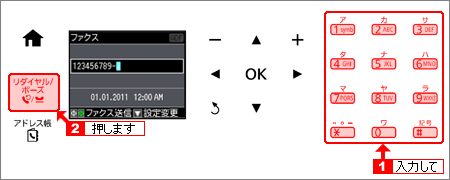
| ※ | 上図は、PX-675Fを例にしています。 | | ※ | ファクスの送信方法は機種により異なります。操作の詳細は、「操作ガイド」をご参照ください。 |
| インクジェット複合機 | EP-901F,EP-903F,EP-904F,EP-905F,EP-906F,EP-907F,PX-1600F,PX-1700F,PX-505F,PX-535F,PX-601F,PX-602F,PX-603F,PX-605F,PX-673F,PX-675F,PX-B750F,PX-FA700 |
|---|
|